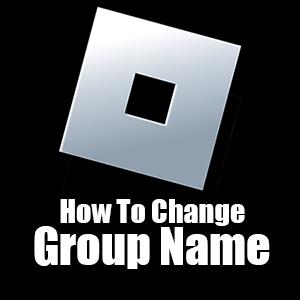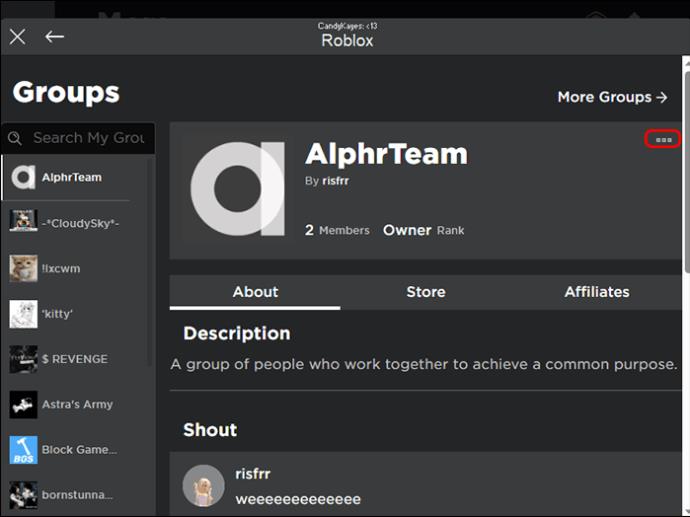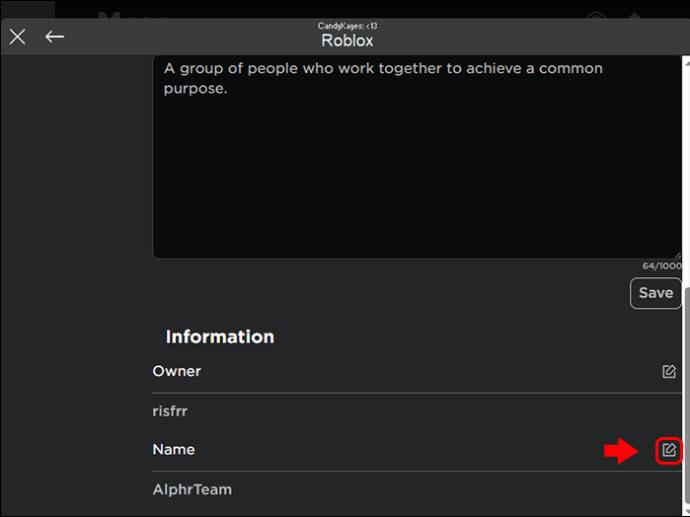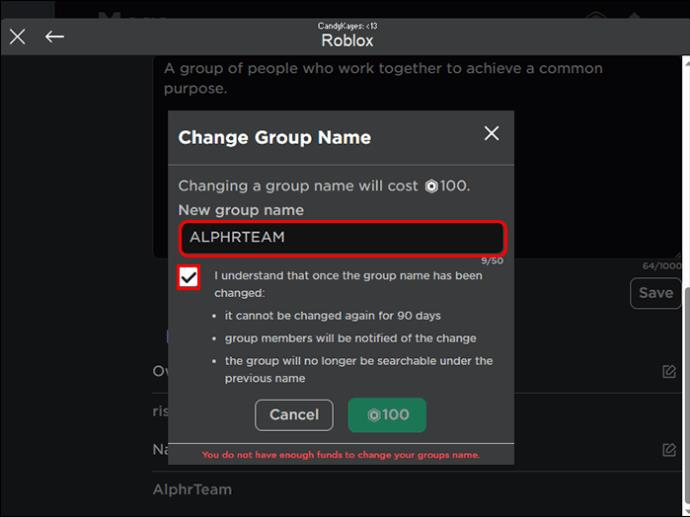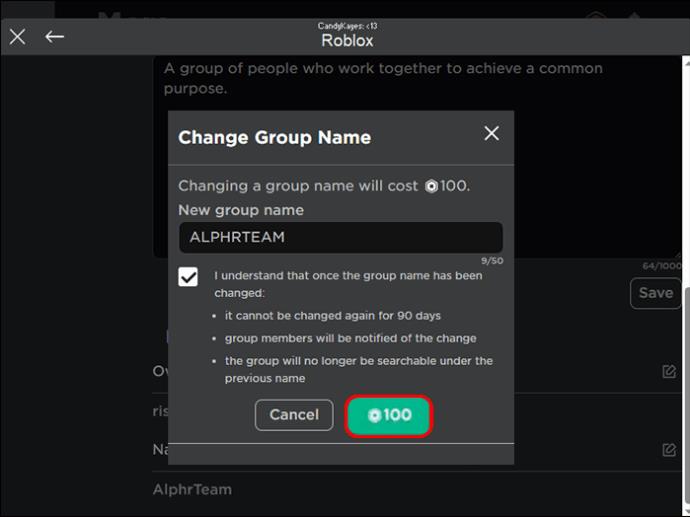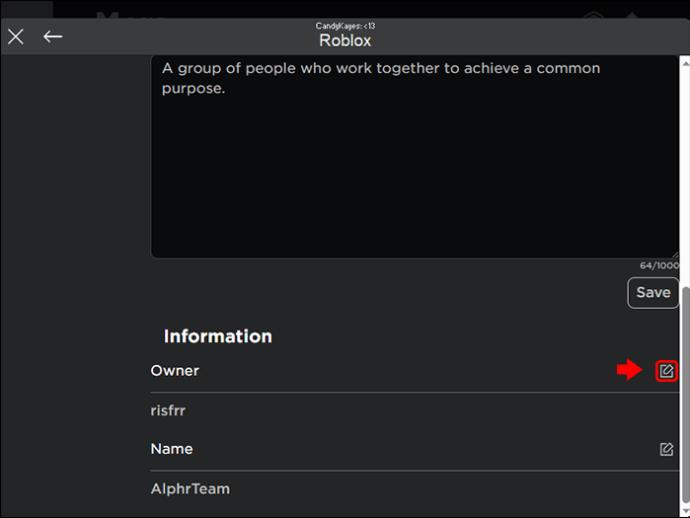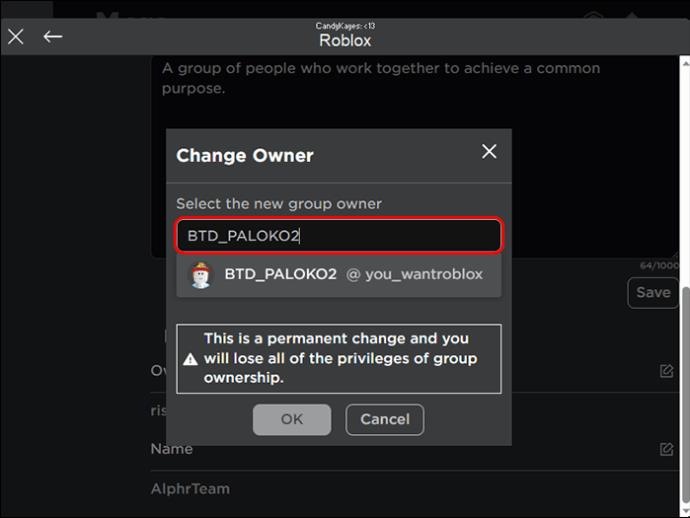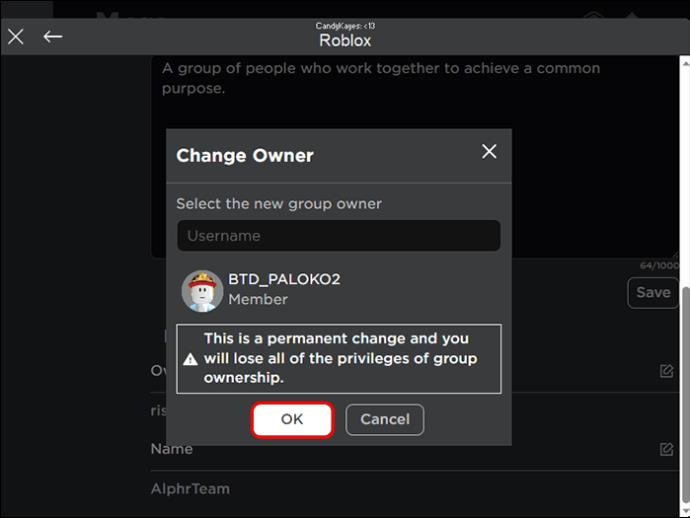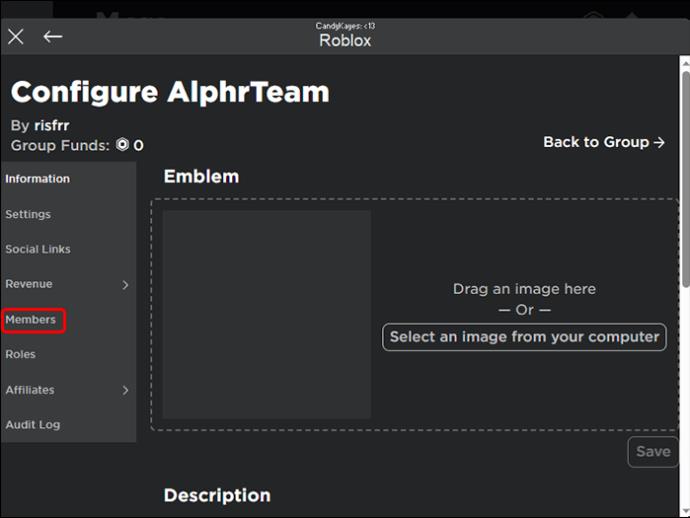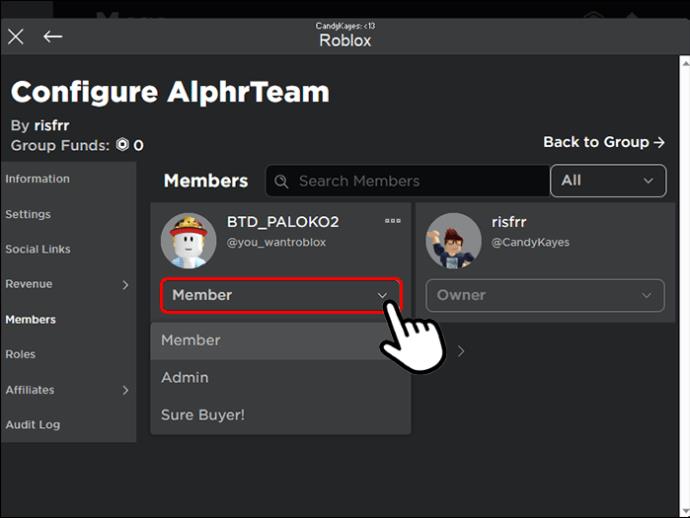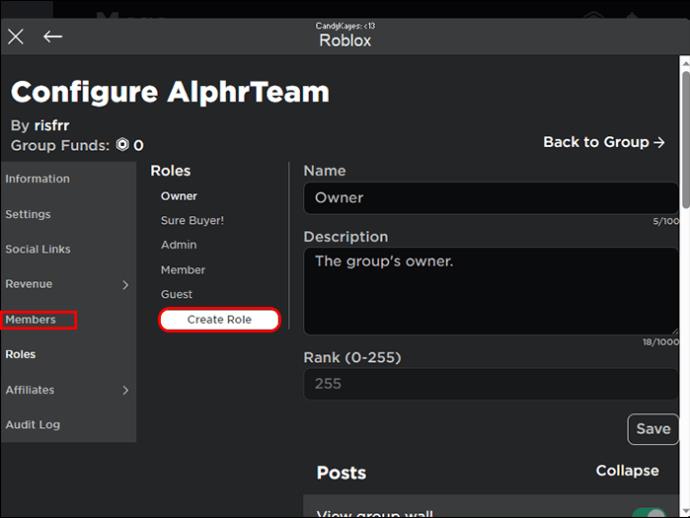Většina tvůrců Roblox chce být ve skupině, která odpovídá jejich náladě a herním zájmům. A jak lépe takové skupiny najít, než se podívat na název skupiny? Pokud se vaší skupině dostává méně pozornosti, měli byste nejprve změnit název, aby vyjadřoval účel skupiny.
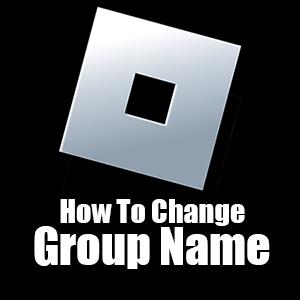
Pokud jste nikdy nezměnili název své skupiny Roblox, jste na správném místě. Tento článek vám řekne vše, co potřebujete vědět.
Změna názvu skupiny Roblox
Název své skupiny jste nemohli změnit, pokud jste před rokem 2022 vlastnili skupinu Roblox. Ať už vaše jméno znělo hnusně nebo roboticky, museli jste ho používat bez ohledu na to. Naštěstí nyní můžete změnit název své skupiny Roblox tak, aby odpovídal identitě vaší skupiny. Roblox však klade několik omezení na změnu názvů skupin, aby podpořilo bezpečné prostředí a zabránilo duplicitě.
Zde jsou omezení, která se vztahují na změnu názvu skupiny Roblox:
- Platba Robux: Změna názvu vaší skupiny Roblox nepřichází tak volně, jak byste očekávali. Musíte zaplatit 100 Robux z ověřeného účtu Roblox.
- Časová omezení: Pokud od změny názvu skupiny neuplynulo 90 dní, nebudete jej moci znovu změnit. Pokud skupinu převezme nové vedení, název nebude možné změnit po dobu 90 dnů.
- Název skupiny: Jak jedinečný je název vaší nové skupiny? Pokud se shoduje s názvem jiné skupiny, nemůžete jej použít. Bude to porušovat ochranné známky a autorská práva, což může mít právní důsledky. Vaše jméno by také nemělo používat nevhodný a vulgární jazyk nebo odrážet vaše skutečné jméno.
- Oprávnění skupiny: Název skupiny mohou změnit pouze vlastníci skupiny. Pokud jste členem, budete muset požádat vlastníka o práva správy.
Pokud splňujete výše uvedené požadavky, změňte název skupiny Roblox podle následujících kroků.
Změna názvu skupiny Roblox na PC nebo Mac
- Přihlaste se ke svému účtu Roblox a klepněte na nabídku „Elipsy“ v levém horním rohu.

- Klikněte na „Skupiny“ a vyberte skupinu, kterou chcete upravit.

- Klepnutím na nabídku „Elipsy“ napravo od profilu skupiny otevřete další možnosti.
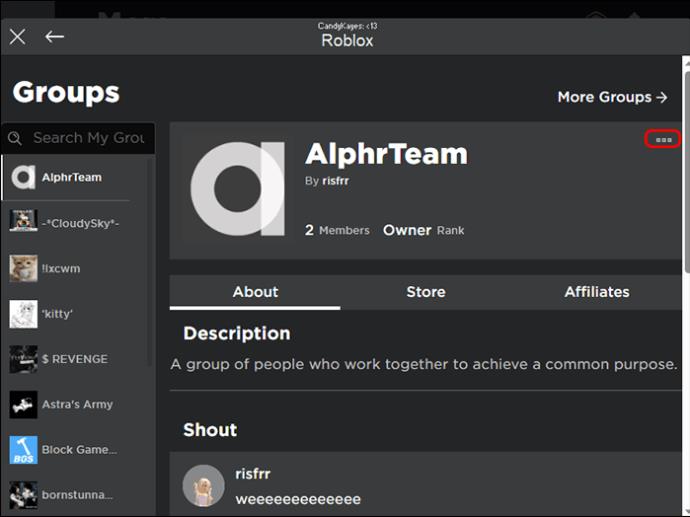
- Klepněte na „Konfigurovat skupinu“.

- Najděte tlačítko „Upravit“ (připomíná pero na papíře) vpravo od názvu skupiny a klepněte na něj.
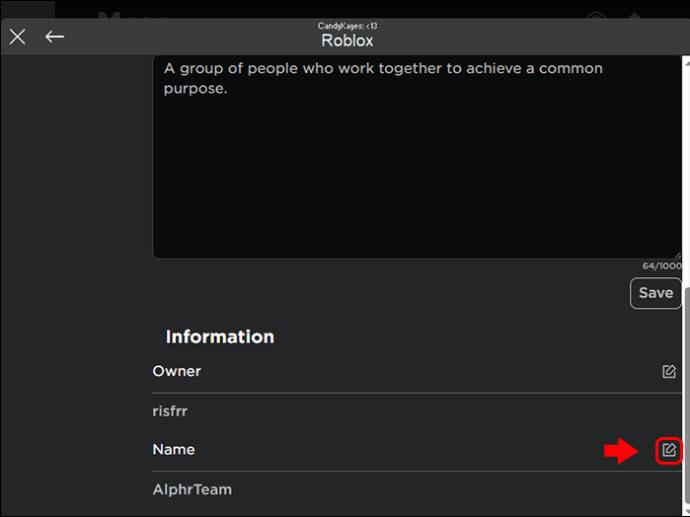
- Do pole názvu zadejte název skupiny a zaškrtněte políčko se smluvními podmínkami.
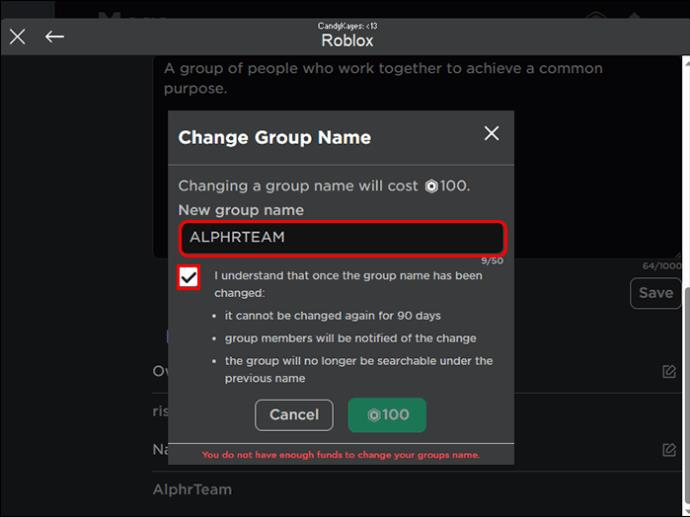
- Klikněte na „ikonu Robux“ se 100 vedle ní a počkejte na dokončení procesu. Jakmile se název změní, všichni přispěvatelé ve skupině obdrží oznámení.
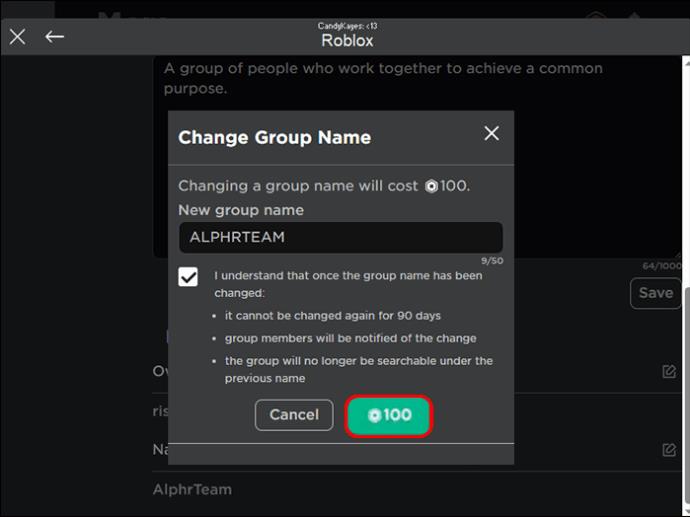
Pokud používáte aplikaci Roblox na Androidu nebo iOS, proces změny názvu skupiny je podobný jako u PC a Mac. Nicméně pro první krok: Otevřete aplikaci Roblox a klikněte na nabídku „Elipsy“ ve spodní části stránky. Odtud postupujte podle kroků 2 až 7, jak je uvedeno výše.
Když změníte název své skupiny Roblox, předchozí název již nebude přidružen ke skupině. Pokud jej použijete k procházení skupiny, nezískáte žádné výsledky.
Jak změnit vlastnictví skupiny Roblox
Když se skupina vyvine a změní se správa, nový vlastník nebude moci změnit název skupiny, dokud neupravíte vlastnictví skupiny. Ale jak změníte vlastnictví skupiny Roblox?
- Přihlaste se ke svému účtu Roblox a klikněte na nabídku „Elipsy“ v levém horním rohu, pokud používáte PC nebo Mac, nebo ve spodní části, pokud používáte telefonní aplikaci Roblox.

- Klepněte na „Skupiny“ a vyberte skupinu, kterou chcete upravit.

- Klepněte na nabídku „Elipsy“ napravo od skupinového profilu a klikněte na „Konfigurovat skupinu“.

- Přejděte dolů do části Informace a klikněte na ikonu Upravit vedle položky Vlastník.
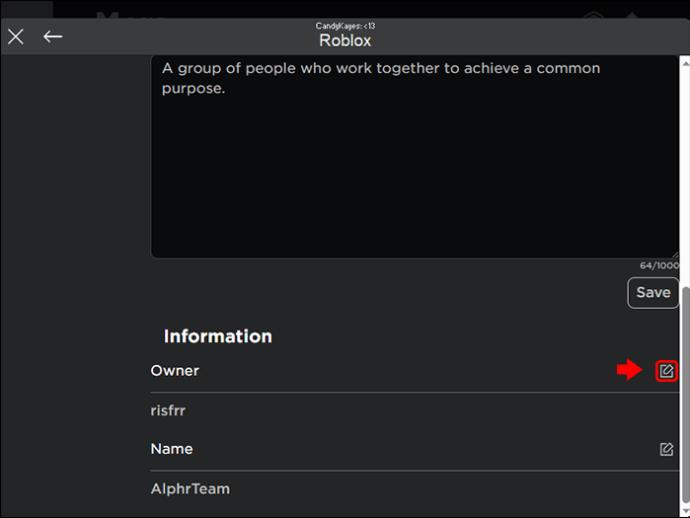
- Nyní musíte zadat údaje nového vlastníka. Pomocí vyhledávacího pole vyhledejte jejich uživatelské jméno a vyberte je.
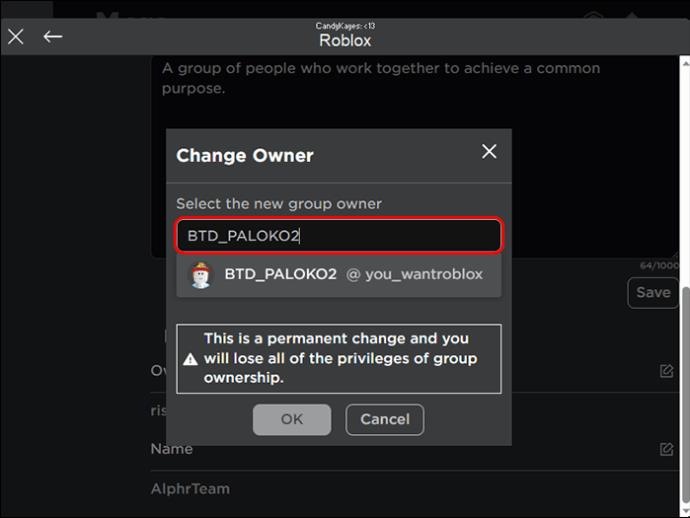
- Klikněte na „OK“. Roblox odešle ověřovací kód na váš e-mail. Zadejte jej a klikněte na „Pokračovat“. Po zadání ověřovacího kódu možná budete muset proces zopakovat, aby se změny projevily. Nyní může nový vlastník změnit název skupiny.
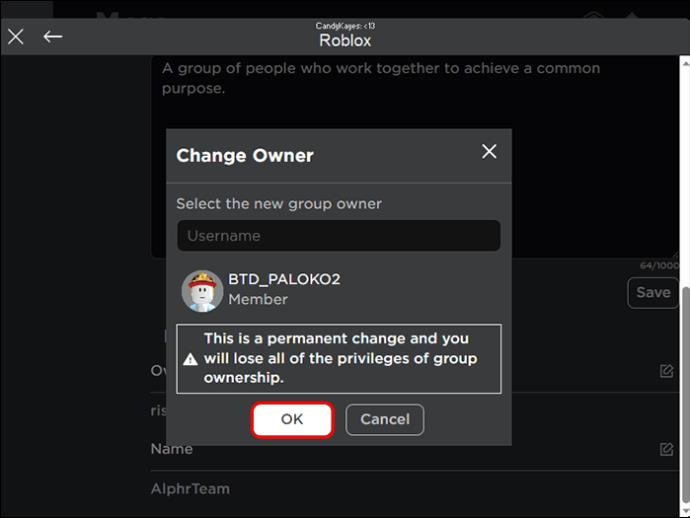
Změna názvu skupiny Roblox jako tvůrce
Pokud jste kreativní mysl skupiny a chcete změnit název skupiny, můžete požádat vlastníka skupiny o povolení. Za tímto účelem vám vlastník skupiny vytvoří roli z nastavení skupiny a zaplatí 25 Robux.
Zde je návod, jak přiřadit roli na Roblox:
- Otevřete svůj účet Roblox a klepněte na nabídku „Elipsy“ vlevo nahoře, pokud používáte PC nebo Mac, nebo dole, pokud používáte aplikaci Roblox pro telefon.

- Klikněte na „Skupiny“ a vyberte skupinu, kterou chcete upravit.

- Klepněte na nabídku „Elipsy“ napravo od skupiny a klikněte na „Konfigurovat skupinu“.

- Vyberte „Členové“ a vyberte tvůrce, kterého chcete upravit.
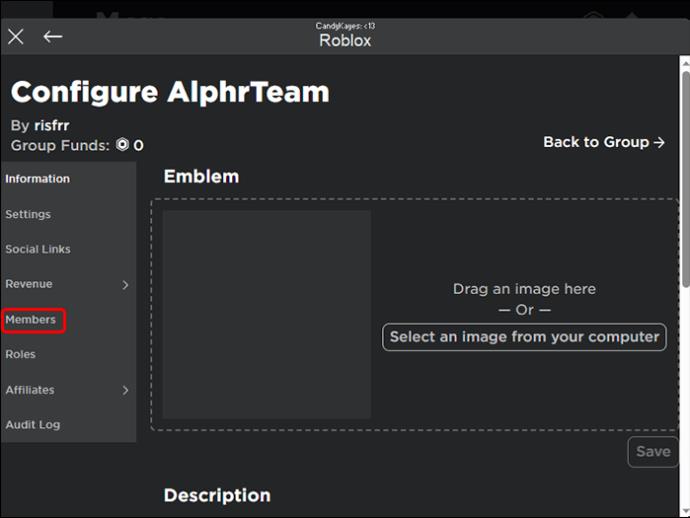
- Klepněte na rozevírací nabídku níže a vyberte roli, kterou jim chcete přiřadit.
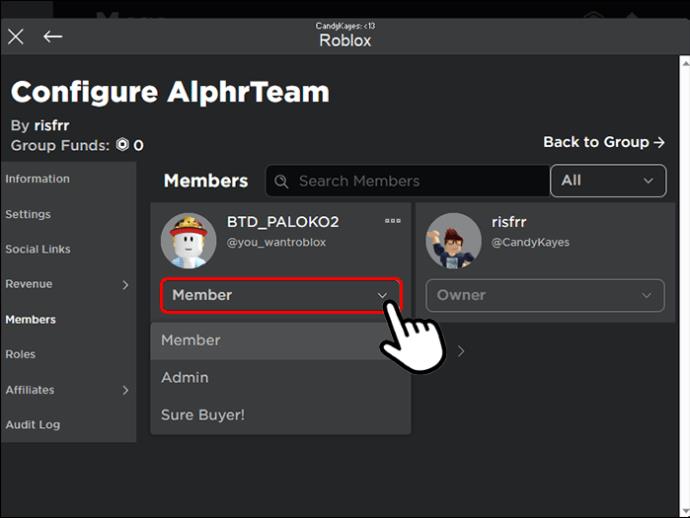
- Pokud změna názvu skupiny není v rozbalovací nabídce, klikněte na „Konfigurovat skupinu“ a vyberte „Role“. Klikněte na tlačítko „Vytvořit roli“, zadejte podrobnosti o roli a klepněte na tlačítko „Zakoupit“. Jakmile budete mít tuto roli, můžete změnit název skupiny Roblox jako tvůrce.
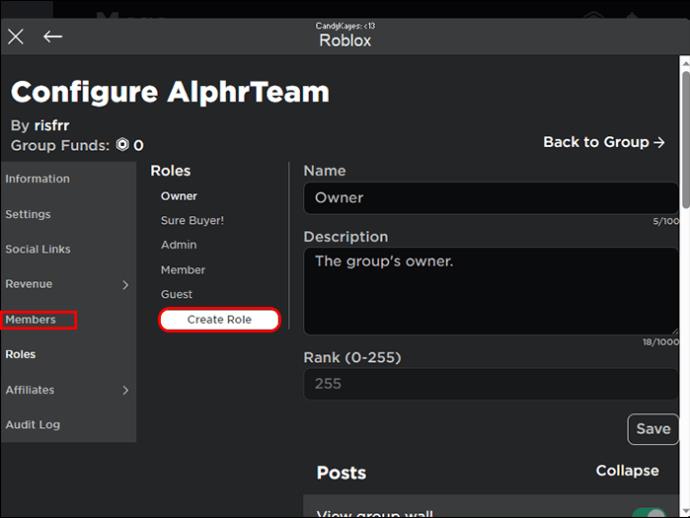
Změna názvu skupiny Roblox kontaktováním zákaznické podpory
Pokud jste mrtví proti nevýraznému názvu skupiny Roblox, můžete jej zkusit změnit dříve a kontaktovat zákaznickou podporu. Vytvořte přesvědčivý e-mail s platným důvodem ke změně jména. Uveďte také podrobnosti o skupině, název, který aktuálně používáte, a nový. Držte se však stručně a přímo k věci, abyste zajistili své sázky.
Ačkoli neexistuje žádná záruka, že tato metoda bude fungovat, někteří vlastníci skupin změnili své názvy skupin volně pomocí této metody.
Faktory, které je třeba vzít v úvahu při výběru názvu skupiny Roblox
Při výběru názvu skupiny Roblox nechcete spěchat. Ačkoli vytvoření názvu není snadné, chcete, aby byl pro tvůrce atraktivní a relevantní pro poslání skupiny. Zde je několik faktorů, které je třeba vzít v úvahu při výběru názvu skupiny Roblox:
- Dlouhodobá životaschopnost: Jak vidíte vývoj vaší skupiny Roblox? Název vaší skupiny by neměl být módní ani časově citlivý, aby se zabránilo jeho postupnému zrušení.
- Skupinová identita: Přemýšlejte o vnímání, které chcete, aby lidé měli, když narazí na vaši skupinu, a ujistěte se, že to vyjadřuje název vaší skupiny. Prozkoumejte online, abyste se ujistili, že vaše jméno je jedinečné a nepoužívá ho jiná skupina.
- Cílové publikum: Název vaší skupiny Roblox by měl odpovídat zájmům a preferencím zamýšlených členů. Pokud vaše skupina podporuje konkrétní žánr her, název by to měl odrážet.
- Zapamatovatelnost: Chytlavý a jednoduchý název dělá skupinu nezapomenutelnou a atraktivní. Vyhněte se příliš složitým nebo dlouhým názvům, které mohou být pro uživatele obtížně zapamatovatelné.
Přeznačte svou skupinu Roblox
Měli byste věnovat dostatečnou pozornost názvu své skupiny Roblox, protože ovlivňuje to, jak ji tvůrci vnímají a vnímají. Díky zářivému názvu bude skupina snadno rozpoznatelná a povzbudí podobně smýšlející tvůrce, aby stiskli tlačítko pro připojení ke skupině. Pokud však název vaší skupiny tyto aspekty postrádá, můžete jej změnit. Ale pamatujte, můžete tak učinit pouze jednou za tři měsíce.
Změnili jste někdy název své skupiny Roblox? Pokud ano, použili jste některý z tipů a triků uvedených v tomto článku? Dejte nám vědět v sekci komentářů níže.